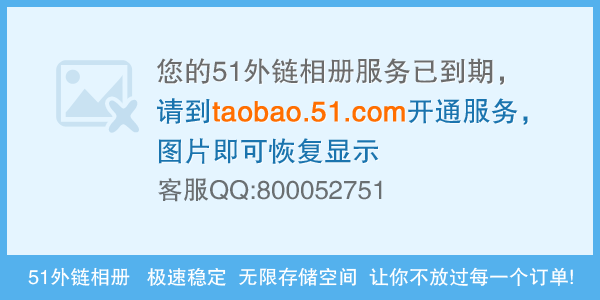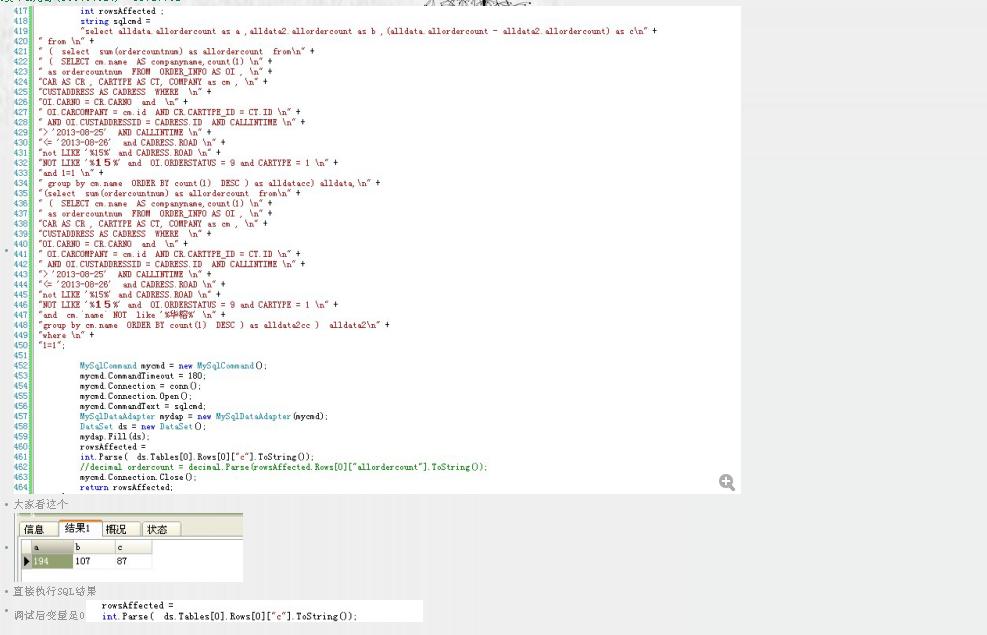如何打包winform程序的
直接发布的话。。。。还有一个蛋疼的安装程序......我看别人做的winform 直接双击打开就可以用了。。。。 --------------------编程问答-------------------- vs可以建部署工程,或者你用第三方的,很多工具都可以 --------------------编程问答-------------------- ls 给个连接 哪里可以部署啊? --------------------编程问答-------------------- 自带的不就OK了
不想一步步操作 度娘搜下 很多 找自己想要的! --------------------编程问答-------------------- 可以像1L所说用vs自带的安装和部署
或者生成exe和dll之后用ILMerge将dll和exe合并为一个exe文件。 --------------------编程问答-------------------- 找个其他软件给你打包下,或者用自带的SETUP啊~ --------------------编程问答-------------------- 一般是NSIS --------------------编程问答-------------------- 我用的是setup factory打包,挺简单的,安装过程也不难看 --------------------编程问答-------------------- 网上查找的,可以打包!
2012-04-11 14:22
【转】VS2005程序发布,打包
为使整个操作过程变得更简单,在此介绍一个实例(C++,JAVA,VB等程序完全雷同)
如何为winform程序打包发布应用(图解)
1:新建安装部署项目 打开VS,点击新建项目,选择:其他项目类型->安装与部署->安装向导(安装项目也一样),然后点击确定.(详细见下图) 此主题相关图片如下: 2:安装向导关闭后打开安装向导,点击下一步,或者直接点击完成. 3:开始制作 安装向导完成后即可进入项目文件夹: 双击"应用程序文件夹"在右边的空白处右击,选择添加->文件,将你的做的应用程序的可执行文件和相应的类库和组件添加进来.
然后右击你的可执行文件,创建快捷方式,然后把快捷方式分别剪切或复制到左边的"用户的′程序′菜单"和"用户桌面"中. 这样安装程序安装安装完成后会在 "开始->所有程序"和"桌面"上生成程序的快捷方式. 然后右击左边的"应用程序文件夹"打开属性对话框: 将属性中的"defaultlocation"的路径中的"[manufacturer]"去掉,
不然的话做好的安装程序默认安装目录会是"c:\programm file\你的用户名\安装解决方案名称";
然后打开解决方案管理器,右击你的解决方案名称,选择属性: 在打开的属性页中,选择"系统必备",
选上以后,在生成的安装文件包中包含.netframework组件.(这个选项默认是没有选中的) 好了,这样就完成99%了,然后点击"生成->生成解决方案",哈,生成成功! 4:制作完成现在打开解决方案文件夹下的debug文件夹,就可以看到生成的安装文件了. 【续】关于"卸载"功能的添加 上面的文章只介绍了简单的生成安装的方法, 但是在vs.net2005下并没有直接生成卸载程序的功能, 所以我们只好用msi来实现了, 在添加你的应用程序项目的时候,多添加一个msiexec.exe进去, 这个文件在c:\windows\system32文件夹下, 添加进去以后,为了让他更像个卸载程序,把他的名字改成"Uninstall.exe", 当然这个关系不大,改不改都行的. 然后给他创建一个快捷方式,放到桌面或者"开始-程序"中, 我选择放在了开始菜单中,然后下面我们要的做的就是查找这个部署项目的ProductCode了, 鼠标左键单击项目名称,记住是左键单击,然后点击属性标签,注意:不是右击的属性, 这个区别很大,这时你就可以看到ProductCode了, 然后打开你创建的那个快捷方式的属性对话框, 在Aguements属性中输入"/x {ProductCode}", 好了,然后点击"生成解决方案"即可生成带有卸载功能的安装程序了.
另外:如果要添加些自定义操作,可以在菜单中"视图-->编辑器"里面去找.
--------------------编程问答-------------------- http://blog.163.com/da7_1@126/blog/static/104072678201251012710538/
补充:.NET技术 , C#